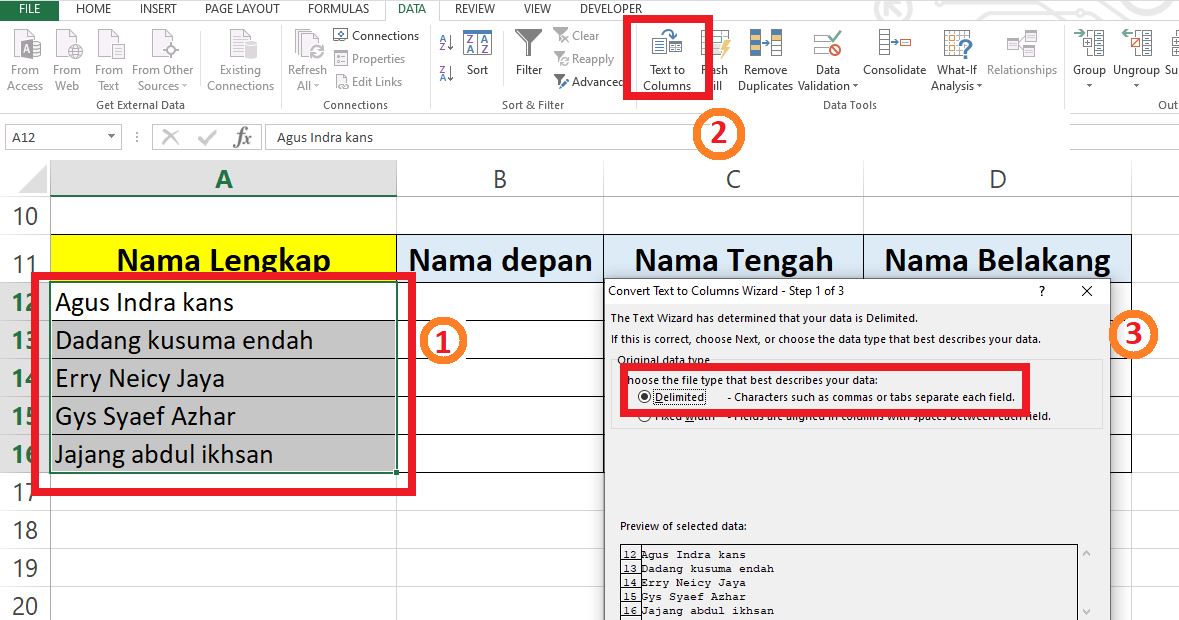Neicy Techno – Cara Memisahkan Isi Sel Menjadi Beberapa Baris di Excel. Memisahkan data dalam Cell Excel dapat dilakukan dengan menggunakan teknik Split atau Text to Columns. Cara ini sangat umum digunakan untuk menjadikan data dalam satu sel menjadi beberapa baris di excel.
Memisahkan isi Cell menjadi beberapa baris di excel bisa dilakukan dengan menggunakan Text to Columns, Anda bisa memisahkan beberapa data sekaligus sesuai dengan kebutuhan. Teknik Text to Columns sama saja dengan Split, Namun tidak menggunakan rumus atau fungsi di Excel. Anda hanya memerlukan beberapa langkah saja dalam pengerjaannya.
Cara Memisahkan Isi Sel Menjadi Beberapa Baris di Microsoft Excel
Memisahkan data atau teks di sel Excel bisa menggunakan Text to Columns untuk Split data sesuai dengan pembatas yang terdapat dalam sel tersebut, Contohnya pembatas yang digunakan adalah “Spasi”. Untuk lebih jelasnya perhatikan tutorial di bawah ini.
Cara Memisahkan Isi Sel Menjadi Beberapa Baris di Excel
- Buka Microsoft Excel dan buatkan Workbook baru.
- Siapkan data tertentu dalam Sel Excel (Anda bisa menggunakan data yang sudah tersedia).
- Blok/Seleksi bagian Sel yang berisikan data-nya. Kemudian pergi ke Tab Data > Text to Columns. Perhatikan gambar di bawah ini:

Keterangan:
– Seleksi/Blok Sel yang berisi data.
– Pergi ke Tab Data > Text to Columns.
– Pilih Delimited.
– Tekan Tombol Next. - Pada bagian Step 2, Pilih pembatas yang digunakan pada Data dalam Sel. Contoh di atas menggunakan “Spasi” sebagai pembatas tiap teks-nya, Maka Pilih Space. Kemudian Tekan Tombol Next.
- Pada bagian Step 3, Tentukan Sel pertama yang akan digunakan untuk memisahkan isi Cell-nya. Perhatikan Gambar di bawah ini:

Keterangan:
– Pada bagian Destination, Isi dengan Sel pertama untuk menempelkan hasil Split-nya. - Setelah itu, Tekan tombol Finish. JIka ada notifikasi, Tekan tombol OK.
- Selesai.
Memisahkan data dalam Sel Excel menjadi beberapa baris bisa dilakukan dengan sangat mudah menggunakan Text to Columns. Data yang berada dalam 1 Sel Excel bisa dibagi menjadi beberapa sel dalam excel. Anda bisa mengikuti langkah-langkah di atas untuk memisahkan data di sel excel.
Pelajari Juga Tips yang berkaitan disini:
- Cara Memisahkan Huruf dan Angka di Excel
- Cara Memisahkan Teks Menjadi per Huruf di Excel
- Cara Menggunakan Fungsi Split Cell Excel Untuk Memisahkan Data
Memisahkan data atau Split data di excel bisa dilakukan dengan sangat mudah tanpa harus menggunakan rumus fungsi excel. Anda bisa mempelajari semua tutorialnya di atas dengan beberapa teknik yang berbeda.
Pelajari Juga: